
Sejak Core generasi ke-12 Intel mula menggunakan reka bentuk teras besar dan kecil secara rasmi, ia telah dikritik oleh ramai pengguna. Walau bagaimanapun, selepas menaik taraf kepada Win11, memandangkan Win11 telah mengoptimumkan reka bentuk teras besar dan kecil, perbezaan prestasi tidak begitu besar. Tetapi sebaik sahaja anda menjalankan beberapa permainan besar atau mesin maya, masalah penjadualan teras besar dan kecil diperkuatkan. Jadi mari kita lihat apa yang perlu dilakukan seterusnya.
Kaedah paling asas ialah meningkatkan keutamaan proses. Cari proses yang keutamaannya anda ingin tingkatkan pada halaman "Butiran" Pengurus Tugas Mengambil mesin maya vmware sebagai contoh, klik kanan proses virtualisasi vmware vmware-vmx.exe, pilih "Tetapkan Keutamaan", dan pilih. Tahap "Lebih tinggi daripada Normal" atau lebih tinggi, ini melengkapkan tetapan. Pada ketika ini anda harus melihat bahawa prestasi mesin maya telah bertambah baik.
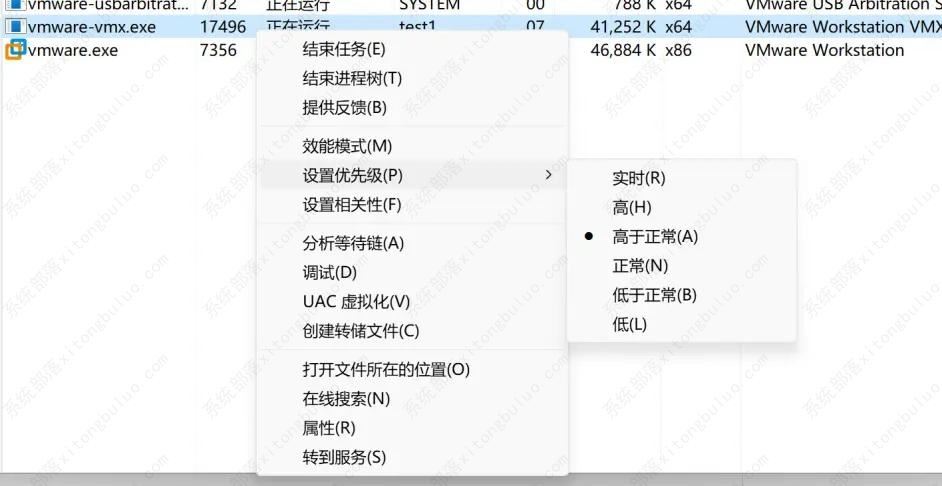
Walau bagaimanapun, kaedah ini tidak boleh ditetapkan untuk masa yang lama, kerana tetapan itu hanya untuk proses yang sedang berjalan dan akan menjadi tidak sah sebaik sahaja ia tamat, sebagai tambahan, keutamaan boleh diselaraskan secara automatik kepada "normal" oleh sistem, jadi Juga amat tidak stabil. Oleh itu, jika anda mahukan persediaan jangka panjang, anda mesti mengambil beberapa tetapan khas.
Menetapkan melalui arahan ialah kaedah yang mudah Anda boleh menulis baris arahan ke dalam badan gelung program atau skrip, dan kemudian meletakkan program/skrip ke dalam pelan tugas dalam untuk memudahkan gelung.
Arahannya adalah seperti berikut:
wmic process where “name=‘<进程名>’” call setpriority <优先级对应整数值或对应名称>
Nilai keutamaan dan nama Inggeris adalah seperti yang ditunjukkan dalam rajah di bawah.
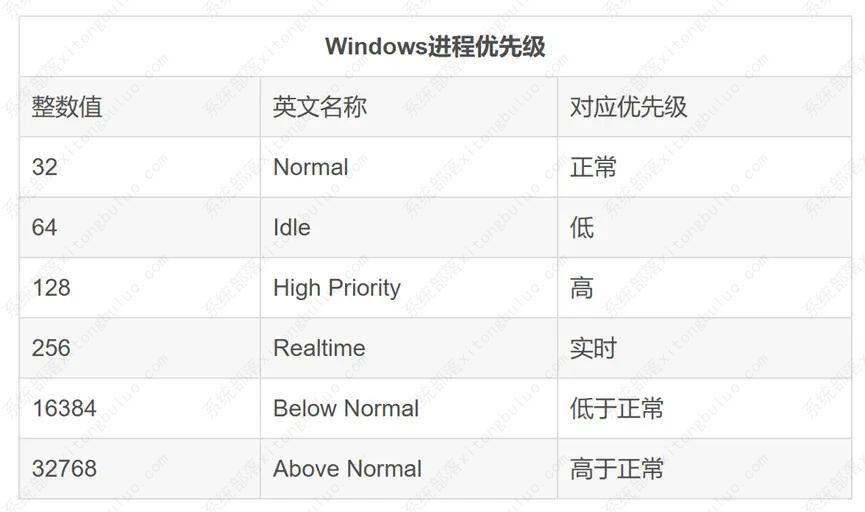
Contoh:
wmic process where “name=‘vmware-vmx.exe’” call setpriority 32768
atau
wmic process where “name=‘vmware-vmx.exe’” call setpriority “Above Normal”
Menetapkan keutamaan melalui gelung biasanya sangat stabil, tetapi kaedah ini memerlukan pengaturcaraan atau asas baris arahan tertentu, jadi ia tidak sesuai untuk semua orang.
Ini juga menjadi tumpuan artikel ini. Process Lasso ialah perisian pengoptimuman prestasi yang secara automatik boleh menetapkan keutamaan CPU dan pilihan lain untuk meningkatkan kecekapan proses berjalan dan dengan itu meningkatkan prestasi. Tetapi penjadualan pintar bukanlah fokus artikel ini Penggunaan terbesar Proses Lasso ialah ia boleh menetapkan keutamaan CPU secara kekal, serta pilihan seperti perkaitan CPU dan pertalian CPU.
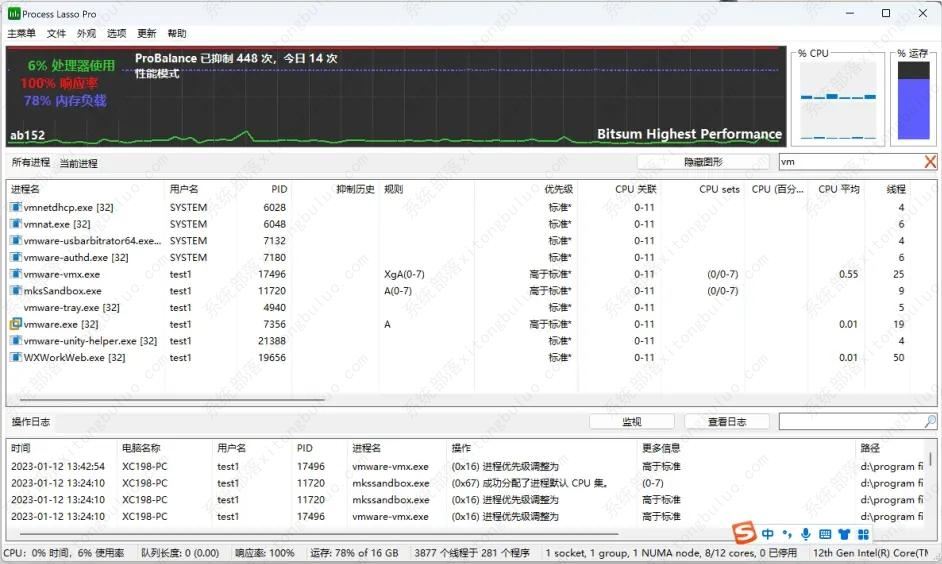
Mengambil mesin maya vmware sebagai contoh, kami akan memperkenalkan cara mengoptimumkan penjadualan teras besar dan kecil masing-masing.
1.
Masih mencari proses vmware-vmx, klik kanan dan pilih "keutamaan cpu". Antaranya, "semasa" bermaksud hanya menukar keutamaan dalam keadaan semasa, yang mempunyai kesan yang sama seperti tetapan sebelumnya dalam pengurus tugas dan "sentiasa" bermaksud membuat tetapan jangka panjang; Adalah disyorkan untuk terus memilih keutamaan sebagai "Above Standard" dalam "Sentiasa". (Penting: Jangan nyahtanda "Dayakan Windows Dynamic Thread Priority Boosting", ia akan mempunyai kesan sampingan dan mungkin menyebabkan aplikasi lain menjadi beku)
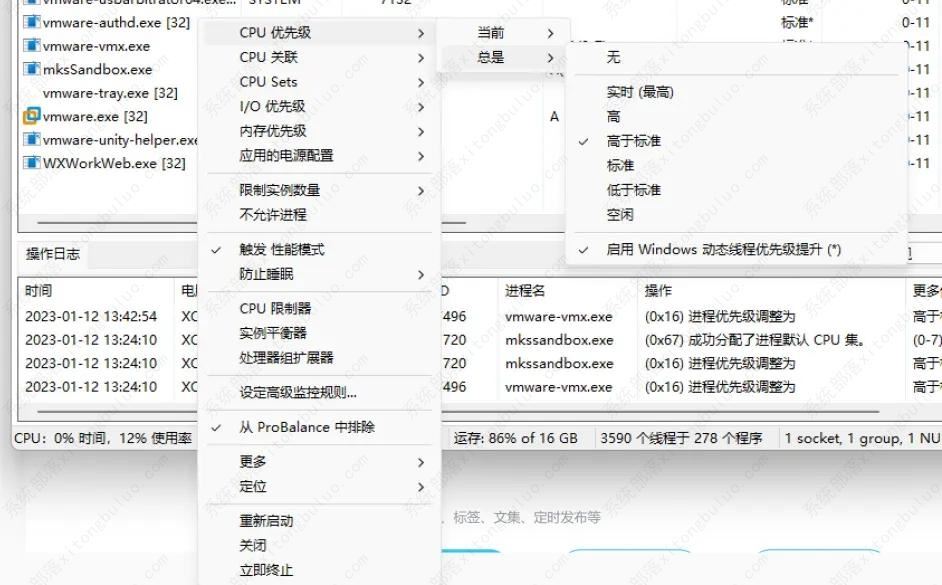
2 Tetapan CPU (atau CPU Affinity)
Walaupun keutamaan ditetapkan , masih tiada jaminan bahawa keutamaan akan diturunkan secara automatik oleh sistem, dan fenomena "teras kecil mengalami kesukaran dengan teras besar" muncul semula. Pada masa ini, anda boleh menetapkannya melalui Set CPU supaya sistem memberi keutamaan untuk memanggil teras yang ditentukan dan bukannya memanggil teras kecil terlebih dahulu.
Atau klik kanan proses yang ingin anda ubah, pilih "Set CPU" > "Sentiasa", di sini disyorkan untuk menyemak teras besar (yang tanpa tanda E semuanya teras besar), dan nyahtanda teras kecil . Pada masa ini, teras besar boleh dipanggil dahulu, tetapi teras kecil tidak dikecualikan sepenuhnya Jika teras besar penuh, teras kecil masih boleh dipanggil.
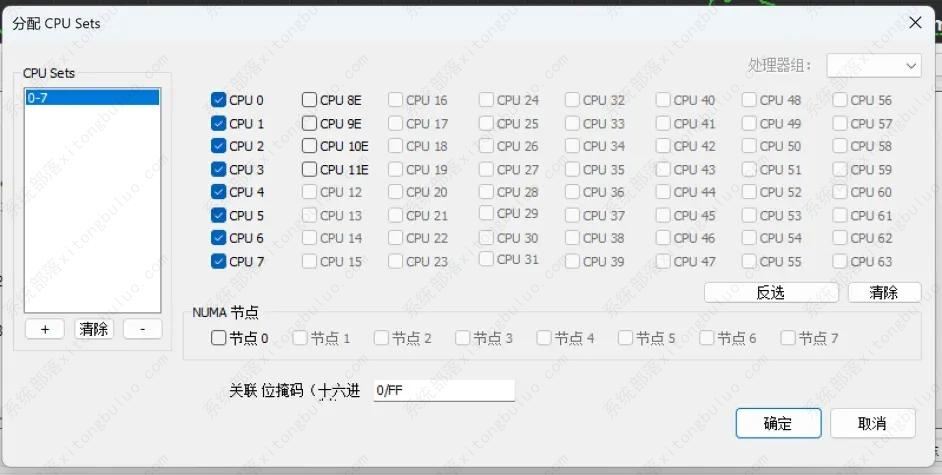
3. Tukar mod kuasa kepada mod prestasi
Ini juga merupakan titik yang paling mudah diabaikan, kerana mod kuasa juga mempengaruhi penjadualan teras besar dan kecil. Dalam penggunaan sebenar, boleh didapati bahawa walaupun keutamaan ditingkatkan dan Set CPU dikonfigurasikan, kadangkala teras besar masih akan tidur, atau lebih teruk lagi, teras kecil tidak akan mula berjalan. Oleh kerana pelan kuasa "seimbang" lalai sistem adalah untuk meletakkan teras besar untuk tidur, ia hanya menyebabkan konflik dengan tetapan "Set CPU" Proses Lasso, yang seterusnya menyebabkan program berjalan perlahan. Sebenarnya, penyelesaiannya sangat mudah Anda boleh menukar mod kuasa kepada "Prestasi Terbaik" dalam Tetapan Sistem > Pilihan Kuasa. Pada masa ini, anda akan mendapati bahawa teras besar tidak lagi "menonton" sepanjang masa. . Malah, Process Lasso juga menyediakan pilihan yang sama untuk beralih kepada mod prestasi atas permintaan. Semak "Mod prestasi pencetus" dalam menu klik kanan Selepas menyemak, perisian akan secara automatik bertukar kepada mod prestasi apabila ia berjalan, dan apabila perisian keluar, ia akan secara automatik keluar dari mod prestasi fungsi semasa berjalan. Manfaatkan prestasi pemproses, dan ia tidak akan menjejaskan hayat bateri selepas keluar (terutamanya kerana ramai pengguna menggunakan komputer riba mereka dipalamkan, yang mempunyai sedikit kesan pada penggunaan kuasa).

PS: Kaedah di atas hanya disyorkan untuk aplikasi besar seperti permainan dengan penjadualan teras besar dan kecil yang lemah, tetapi tidak disyorkan untuk aplikasi dengan penjadualan biasa.
Atas ialah kandungan terperinci Bagaimana untuk melaraskan penjadualan teras besar dan kecil dalam win11 Petua untuk mengoptimumkan prestasi win11?. Untuk maklumat lanjut, sila ikut artikel berkaitan lain di laman web China PHP!
 Tiada pilihan WLAN dalam win11
Tiada pilihan WLAN dalam win11
 Bagaimana untuk melangkau pengaktifan dalam talian dalam win11
Bagaimana untuk melangkau pengaktifan dalam talian dalam win11
 Win11 melangkau tutorial untuk log masuk ke akaun Microsoft
Win11 melangkau tutorial untuk log masuk ke akaun Microsoft
 Bagaimana untuk membuka panel kawalan win11
Bagaimana untuk membuka panel kawalan win11
 Pengenalan kepada kekunci pintasan tangkapan skrin dalam win11
Pengenalan kepada kekunci pintasan tangkapan skrin dalam win11
 Windows 11 pemindahan komputer saya ke tutorial desktop
Windows 11 pemindahan komputer saya ke tutorial desktop
 Penyelesaian kepada masalah yang perisian muat turun win11 tidak boleh dipasang
Penyelesaian kepada masalah yang perisian muat turun win11 tidak boleh dipasang
 Bagaimana untuk melangkau sambungan rangkaian semasa pemasangan win11
Bagaimana untuk melangkau sambungan rangkaian semasa pemasangan win11




